
КАТЕГОРИИ:
АстрономияБиологияГеографияДругие языкиДругоеИнформатикаИсторияКультураЛитератураЛогикаМатематикаМедицинаМеханикаОбразованиеОхрана трудаПедагогикаПолитикаПравоПсихологияРиторикаСоциологияСпортСтроительствоТехнологияФизикаФилософияФинансыХимияЧерчениеЭкологияЭкономикаЭлектроника
Ввод / вывод информации в RadExPro Plus
Исходная информация в сейсморазведочные обрабатывающие комплексы заносится в виде полевых сейсмограмм ОПВ, SPS-файлов, текстовых файлов. Наиболее важной процедурой является ввод сейсмограмм обрабатываемых профилей.
В RadExPro Plus поддерживаются 9 стандартных форматов представления сейсмограмм (SEG-Y, SEG-D, SEG-2, SEG-В, SCS-3, Pulse EKKO, RAMAC/GPR, Zond, Diogen, в SeisWin– 4), являющихся внешними по отношению к комплексу. (Полевые сейсмограммы чаще всего представлены в форматах SEG-Y и SEG-D.)
Обрабатывающие комплексы используют для хранения и обработки внутренние форматы, преобразование в которые происходит при вводе (cоотношения между полями заголовка внутреннего формата и SEG-Y приведены в приложении к учебному пособию).
При выводе промежуточных и окончательных результатов обработки на внешний носитель они, как правило, записываются в одном из распространенных форматов (мы будем использовать формат SEG-Y).
Ввод информации в формате SEG-Yвыполняется программныммодулем SEG-Y Input, рабочее окно которого показано на рис.4.1.
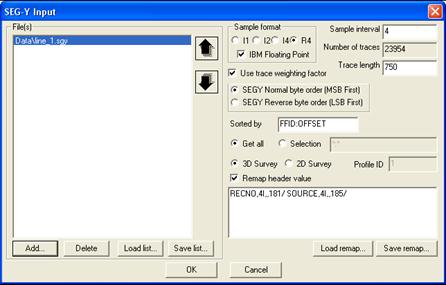
Рис.4.1. Рабочее окно модуля SEG-Y Input,
Левую часть окна занимает браузер (поле File(s)), открывающийся кн. Add.
После выбора файла, содержащего вводимые сейсмограммы, в текстовых полях и признаках, представленных в правой части окна, будут выведены характеристики вводимой информации, считанные из заголовка профиля.
При заданном порядке сортировки (поле Sorted by) выбор опции Selection позволяет ограничить объём вводимой информации (порядок ограничения соответствует порядку сортировки, например:
Пример: Sorted by: FFID, Offset,
Selection: 30-150(10)
Будут выбраны полевые сейсмограммы с номерами от 30 до 150 с шагом номеров, равным 10, трассы в сейсмограммах будут отсортированы по величине удаления «источник- приёмник»
Если некоторые параметры заголовков вводимых сейсмограмм записаны в резервные поля, то при вводе следует задать их переопределения (Remap header value)
Вывод информации в формате SEG-Yвыполняется программныммодулем SEG-Y Output, рабочее окно которого показано на рис.4.2 (выводимая информация во внутреннем формате комплекса описывается в модуле Trace Input)

Рис.4.2. Рабочее окно программного модуля SEG-Y Output.
При выводе может быть изменено кодирование информации (опции Sample format и Byte order), присвоены значения полям заголовков трасс соответствующие полям заголовка RadExPro Plus.
Чтение информации в формате RadExPro Plus выполняется программным модулем Trace Input, рабочее окно которого показано на рис. 4.3. Он является первым в большинстве заданий на обработку (потоков обработки) и определяет вид обрабатываемой информации.

Рис. 4.3. Рабочее окно программного модуля Trace Input.
В модуле может быть задан порядок сортировки (поле Sort Fields) и порядок отбора (поле Selection) информации.
Вывод информации в формате RadExPro Plus в файл выполняется программным модулем Trace Output, рабочее окно которого показано на рис. 4.4.
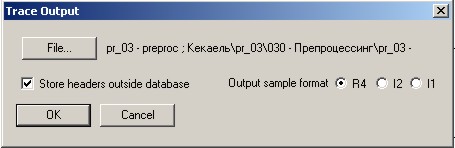
Рис. 4.4. Рабочее окно программного модуля Trace Output.
Модуль Screen Display – визуализация сейсмической информации на экране дисплея в виде трасс сейсмограмм или временных разрезов. Имеется возможность просмотра данных в нескольких синхронизированных окнах, расположенных друг под другом.
Приложение имеет ряд возможностей, позволяющих производить различные операции с заголовками, интерактивную коррекцию статических поправок, осуществлять пикировку отражений, импорт/экспорт данных в виде текстовых файлов и т.д.
Интерфейс модуля состоит из двух частей: окно установки начальных параметров и основное рабочее окно модулем во время его выполнения. Основное диалоговое окно программного модуля Screen Display (установки параметров визуализации нформации на экране дисплея) представлено на рис. 4.5..
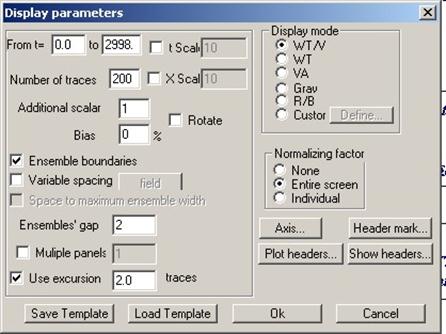
Рис. 4.5. Основное рабочее окно программного модуля Screen Diplay
(установка параметров визуализации на экране).
Основное окно имеет 4 вкладки (Axis, Header mar…, Plot headers…, Show headers…), постоянно используемым из которых является окно Axis (рис. 4.6.). В нём параметры визуализации сейсмограмм и временных разрезов:
- шаг и подписи марок времени,
- подписи по оси трасс.

Рис. 4.6. Вкладка Axis… окна Screen Diplay
Как правило параметры вывода задаются перед выводом информации в визуальной форме, но окно Screen Diplayможет быть вызвано также и в процессе работы модуля, но при этом все изменения параметров будут активны лишь во время текущего сеанса выполнения модуля.
Дата добавления: 2015-02-09; просмотров: 318; Мы поможем в написании вашей работы!; Нарушение авторских прав |